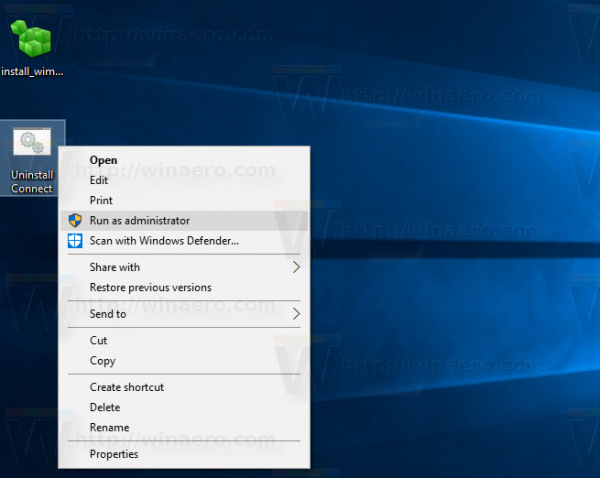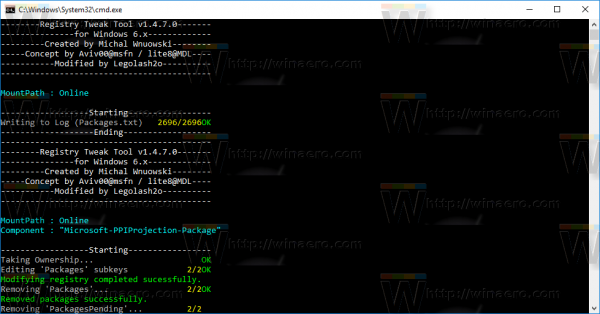Windows 10에 번들로 제공되는 Connect 앱이 있습니다.이 앱을 사용하면 Dock 또는 Miracast 어댑터 없이도 휴대폰에서 PC로 Continuum 환경을 가져올 수 있습니다. Connect 앱을 사용하지 않는 경우 Windows 10에서 완전히 제거하는 방법은 다음과 같습니다.
광고
YouTube에서 이름을 변경하는 방법
기본적으로 Windows 10에는 번들 앱 세트가 함께 제공됩니다. 그중 일부는 Phone Companion 또는 Xbox와 같은 Windows 10의 새로운 기능이고 다른 일부는 계산기 또는 Windows Photo Viewer와 같은 클래식 Win32 앱을 대체하기 위해 만들어졌습니다. 또 다른 예는 Microsoft가 Internet Explorer 대신 사용하도록 권장하는 Edge 브라우저입니다.
 Connect 앱은 이러한 앱 중 하나입니다. 이 앱의 스트리밍 기능을 사용하려면 Continuum 지원 Windows 10 휴대폰이 필요합니다. 또한 다른 Miracast 지원 PC가 도크 또는 Miracast 어댑터 없이도 다른 PC에 투사 할 수 있습니다.
Connect 앱은 이러한 앱 중 하나입니다. 이 앱의 스트리밍 기능을 사용하려면 Continuum 지원 Windows 10 휴대폰이 필요합니다. 또한 다른 Miracast 지원 PC가 도크 또는 Miracast 어댑터 없이도 다른 PC에 투사 할 수 있습니다.
경고! 보고 됨 , 제거 스크립트로 인해 최근 Windows 빌드에 누적 업데이트를 설치할 때 0x800f0982 Windows Update 오류가 발생합니다. 계속하기 전에 이것을 명심하십시오.경고를 받았습니다!
이러한 기능을 사용하지 않는 경우 아래 설명에 따라 제거 할 수 있습니다.
Windows 10에서 Connect를 제거하고 제거하려면
- 다운로드 Connect ZIP 파일 제거 앱을 쉽게 제거 할 수 있도록 준비했습니다.
- 다운로드 한 ZIP 아카이브에서 원하는 폴더 (예 : 데스크탑 또는 문서.
- Uninstall Connect.cmd 파일을 마우스 오른쪽 버튼으로 클릭하고 '관리자 권한으로 실행'을 선택합니다.
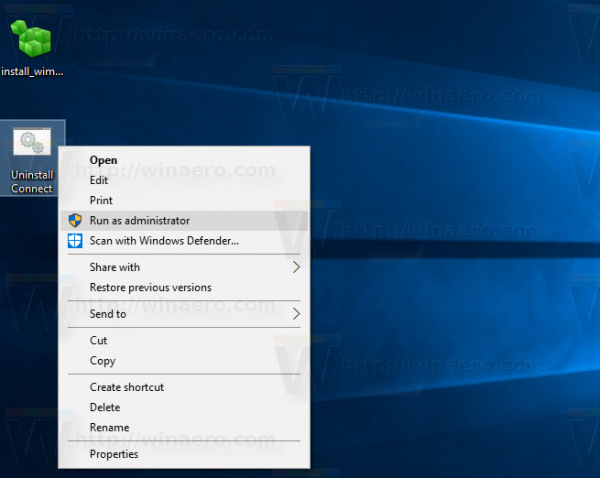
- 프로세스가 완료 될 때까지 기다리십시오.
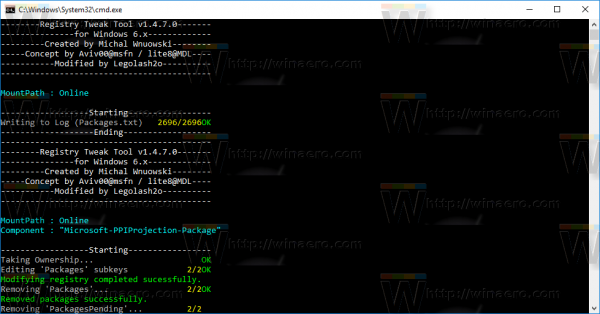
- Windows 10 다시 시작 .
이 트릭 뒤에는 Windows 패키지를 관리하고 Windows 이미지 (WIM) 파일에서 패키지를 숨기거나 숨김 해제 할 수있는 WIMTweak이라는 응용 프로그램이 있습니다. 오프라인 이미지뿐만 아니라 온라인에서도 작동합니다. WIMTweak은 MSFN 사용자가 만들었습니다. 레 골라 쉬 2o ,이 멋진 도구에 대한 크레딧이 그에게 돌아갑니다.
보너스 팁 : 최근 기사에서 다른 내장 앱을 제거하는 방법을 보여 드렸습니다. 읽어보고 싶을 수도 있습니다.
- Windows 10에서 Insider Hub를 제거하고 제거하는 방법
- Windows 10에서 Edge 브라우저를 제거하고 제거하는 방법
- Windows 10에서 Contact Support를 제거하고 제거하는 방법
- Windows 10에서 피드백을 제거하고 제거하는 방법
- Windows 10에서 Cortana를 제거하고 제거하는 방법
- Windows 10과 함께 번들로 제공되는 모든 앱을 제거하지만 Windows Store는 유지
- Windows 10에서 Xbox 앱을 제거하고 제거하는 방법
그게 다야. 아이디어에 대한 내 친구 Nick에게 감사합니다.